La réduction du délai de verrouillage de l’écran sur l’iPhone, l’iPad et l’iPod touch protège les données de l’appareil contre les accès non autorisés, préserve la durée de vie de la batterie et minimise le risque de brûlure de l’écran OLED. Toutefois, il peut être source de frustration si vous souhaitez que l’écran reste allumé lors d’activités où vous avez les mains pleines.
Vous pouvez rapidement augmenter le délai d’attente par défaut, voire empêcher le verrouillage automatique de l’écran, en consultant brièvement l’écran des options de verrouillage automatique dans iOS et iPadOS.
Table des matières
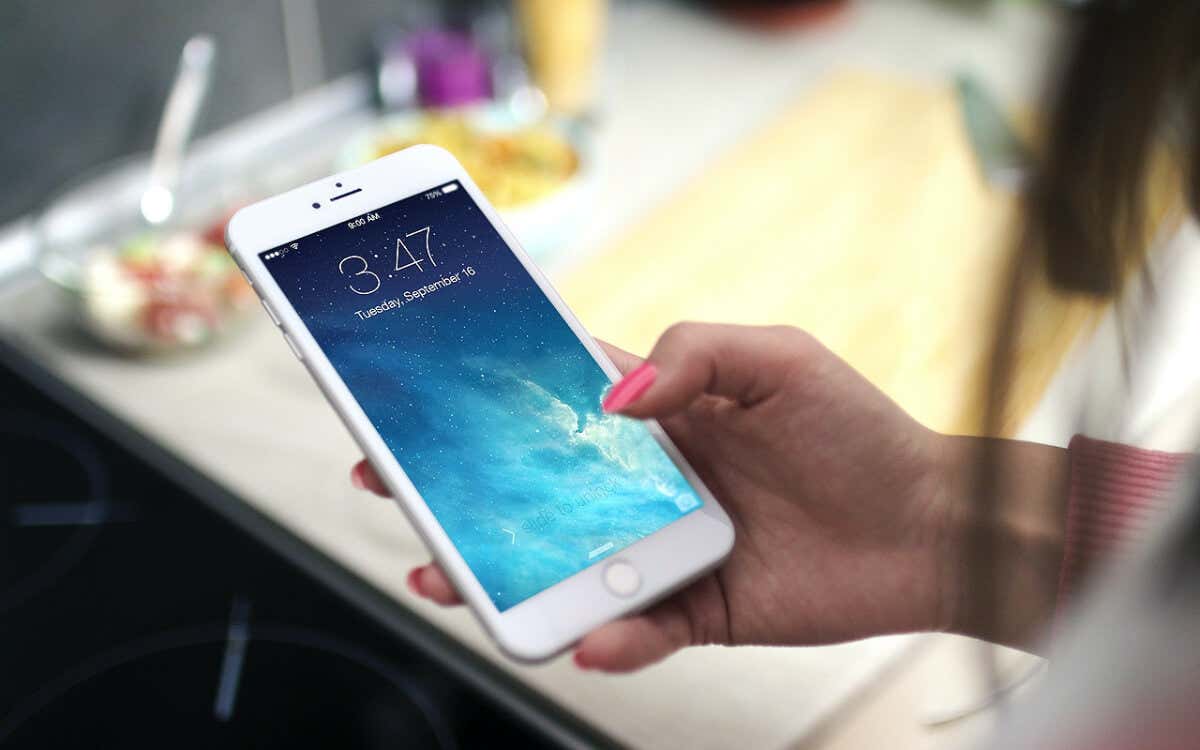
Augmenter le délai de verrouillage automatique sur l’iPhone et l’iPad
Par défaut, l’écran de votre iPhone ou iPod touch se verrouille après 30 secondes d’inactivité. Si vous utilisez un iPad, le verrouillage automatique se déclenche au bout de 2 minutes (le délai le plus court pour les tablettes Apple).
Vous pouvez augmenter le délai d’attente pour l’iPhone, l’iPad et l’iPod touch en procédant comme suit :
.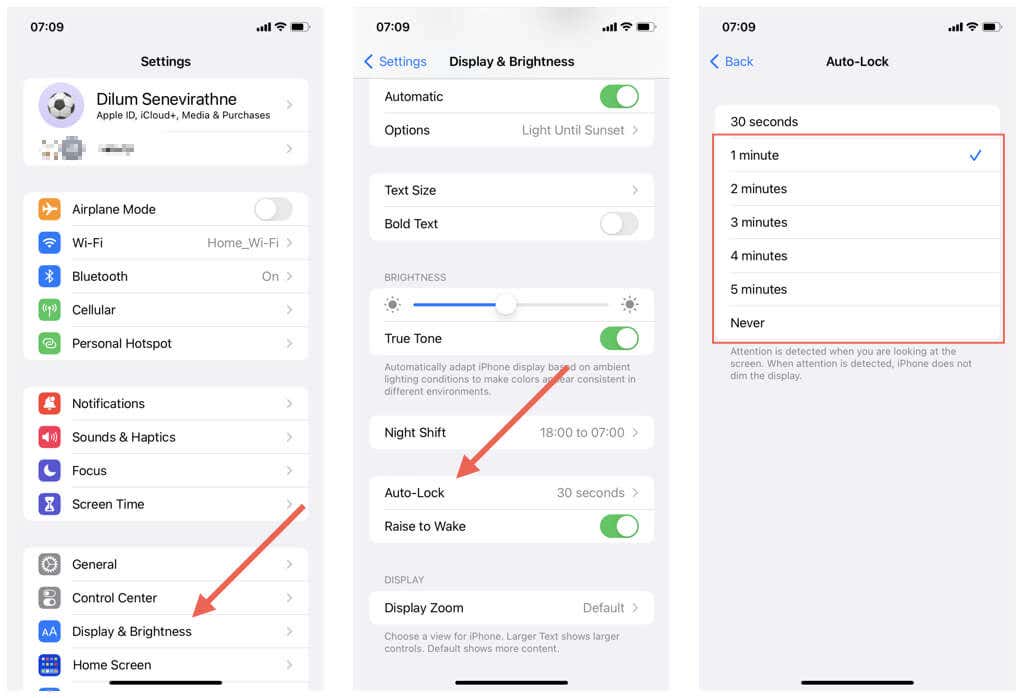
Fait amusant: si vous utilisez un iPhone ou un iPad avec Face ID (par exemple, un iPhone X), le logiciel système s’appuie sur une fonctionnalité appelée Attention Awareness pour lancer le compte à rebours du verrouillage automatique uniquement lorsque vous détournez le regard de l’écran.
Réduire le délai de verrouillage automatique sur l’iPhone et l’iPad
Si vous souhaitez réduire la durée du délai d’attente sur votre iPhone, iPad ou iPod touch, il vous suffit de revenir à l’écran de réglage du verrouillage automatique (allez dans Réglages > Affichage & Luminosité > Verrouillage automatique) et de choisir une durée plus courte.
Cependant, un moyen rapide de réduire la durée du verrouillage automatique est d’activer le mode faible consommation. Il s’agit d’une fonction qui permet d’économiser la batterie et qui force automatiquement l’écran à s’éteindre au bout de 30 secondes, quelle que soit votre préférence en matière de verrouillage automatique.
Pour activer le mode basse consommation :
.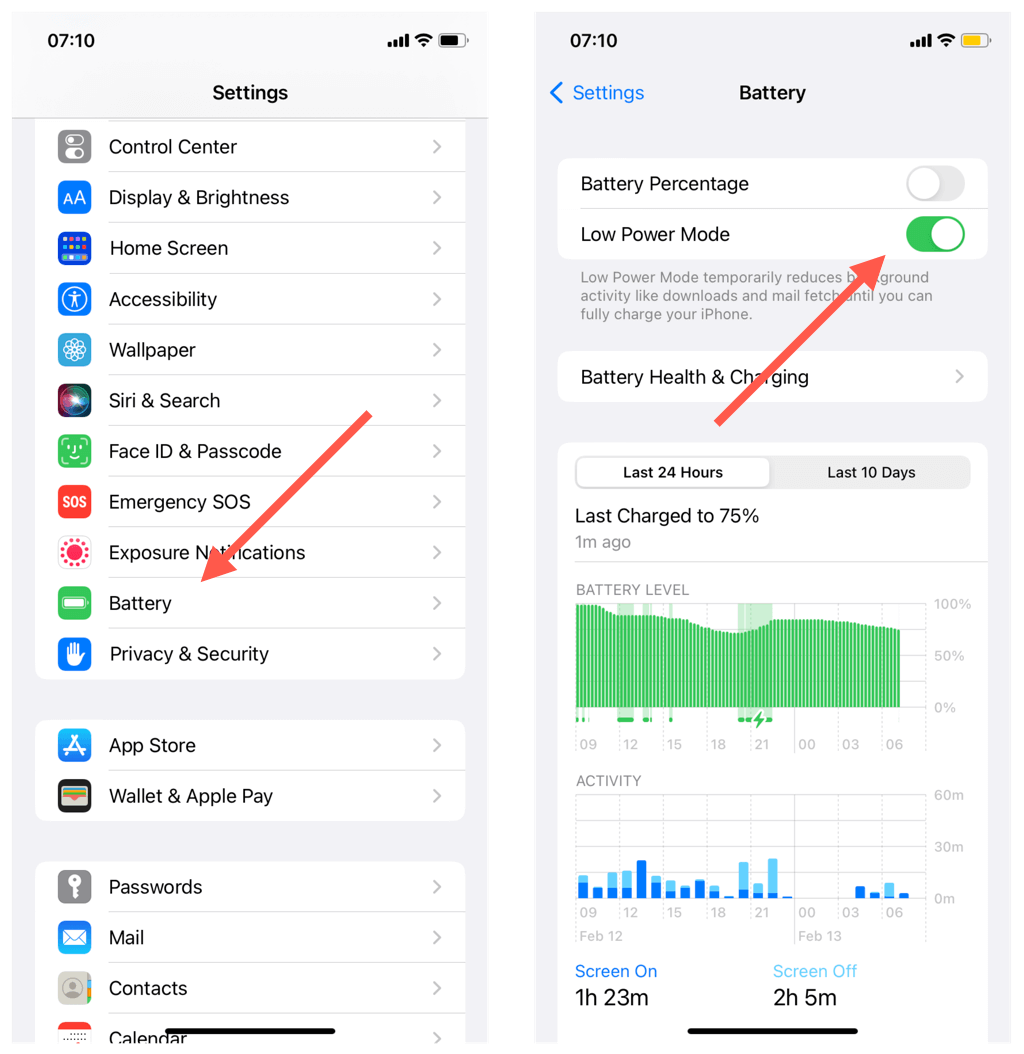
Un moyen plus rapide d’activer le mode faible consommation est d’utiliser la bascule du mode faible consommation dans le Centre de contrôle. S’il n’est pas présent, allez dans Paramètres > Centre de contrôle et ajoutez le mode faible consommation à la liste des commandes actives. Vous pouvez également attendre que la batterie descende à 20 % et appuyer sur le bouton Mode faible consommation dans l’invite automatique Batterie faible.
Personnaliser la durée du délai d’attente sur l’iPhone & iPad
Il est facile de modifier le délai de verrouillage de l’écran sur votre iPhone, iPad ou iPod touch. Si vous augmentez la durée du verrouillage automatique, gardez à l’esprit les inconvénients, tels que la réduction de la sécurité, l’épuisement plus rapide de la batterie et la dégradation de l’affichage, et réduisez manuellement le délai d’attente ou activez le mode "faible consommation" comme vous l’entendez.